Netflix — одна из самых популярных потоковых платформ, которая изменила способ потребления контента. Здесь можно посмотреть много разных шоу и фильмов, а также регулярно добавлять новые. При наличии соответствующего уровня подписки вы можете смотреть шоу на своем мобильном телефоне, планшете или в потоковом режиме прямо на ПК с Windows 10.
Хотя мы также рассмотрели и другие ошибки, некоторые пользователи Код ошибки Netflix U7353 в их приложении для Windows 10. Здесь я расскажу о некоторых простых способах решения код ошибки: U7353.
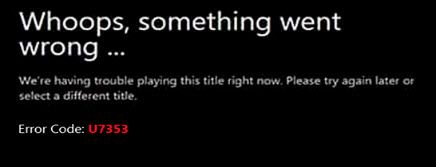
Почему я получаю сообщение об ошибке Netflix Whoops Something Went Wrong?
Код ошибки Netflix U7353 обычно вызывается поврежденной или отсутствующей информацией между вашим приложением и сервером. Это может быть хитрой ошибкой, хотя ее очень легко решить. Некоторые потенциальные причины, по которым пользователи, как сообщается, получили эту ошибку:
- Поврежденный кэш приложений Netflix: это одна из самых распространенных причин, по которым пользователи сталкиваются с этой ошибкой на своих устройствах.
- Тайм-аут сети. Другая распространенная причина возникновения этой ошибки — устаревший кэш DNS.
- Неверный DNS-адрес: многие пользователи сообщили, что неправильный DNS-адрес вызвал ошибку Netflix U7353 в их системе Windows 10.
Как решить код ошибки Netflix U7353?
Теперь, когда у вас есть небольшое представление о том, почему вы можете столкнуться с этой ошибкой, вот несколько простых исправлений, которые вы можете использовать для устранения этой ошибки на вашем устройстве.
Решение 1. Перезапустите приложение Netflix.
Иногда простой перезапуск может решить большинство ошибок, с которыми вы сталкиваетесь. Поскольку ошибка Netflix U7353 обычно вызвана неправильными данными приложения, вы можете начать устранение этой ошибки, просто перезапустив приложение из диспетчера задач.
- Открой диспетчер задач. Вы можете использовать сочетание клавиш Ctrl + Shift + Esc.
- Под Процессы на вкладке найдите приложение Netflix.
- Нажать на Конечная задача Нажмите кнопку в правом нижнем углу приложения или выберите Завершить задачу в контекстном меню правой кнопки мыши для процесса.
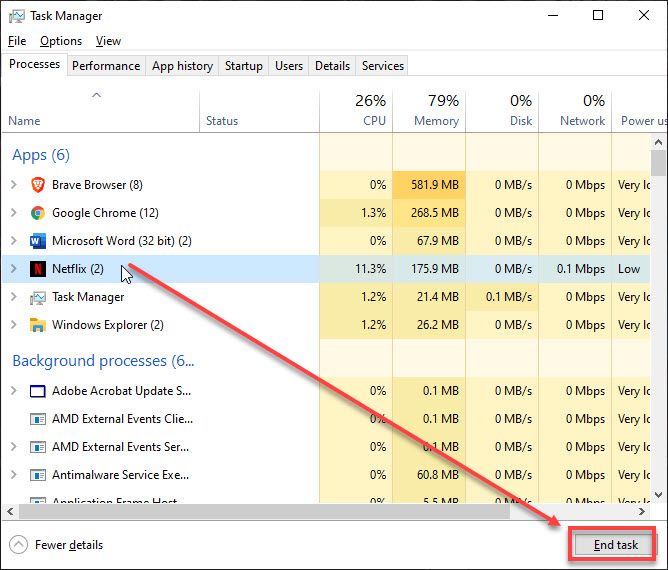
- Теперь снова запустите приложение Netflix.
Проверьте, сохраняется ли ошибка.
Решение 2. Сбросьте приложение Netflix
Приложение Netflix также хранит информацию о пользователях в форме данных кэша. Поврежденный или отсутствующий кеш может привести ко многим ошибкам в работе приложения.
Сброс приложения должен сбросить данные и снова сформировать библиотеку кеша, что решит вашу ошибку. Просто выполните следующие шаги для сброса приложения Netflix:
- Откройте окна настройки Вы можете использовать сочетание клавиш Win + I.
- Нажмите на Программы.
Из меню левой панели вы должны увидеть, что Приложения и функции выбран. - Найдите и нажмите на Netflix.
- Выбрать Расширенные настройки.
- Нажать на Сброс настроек кнопка.
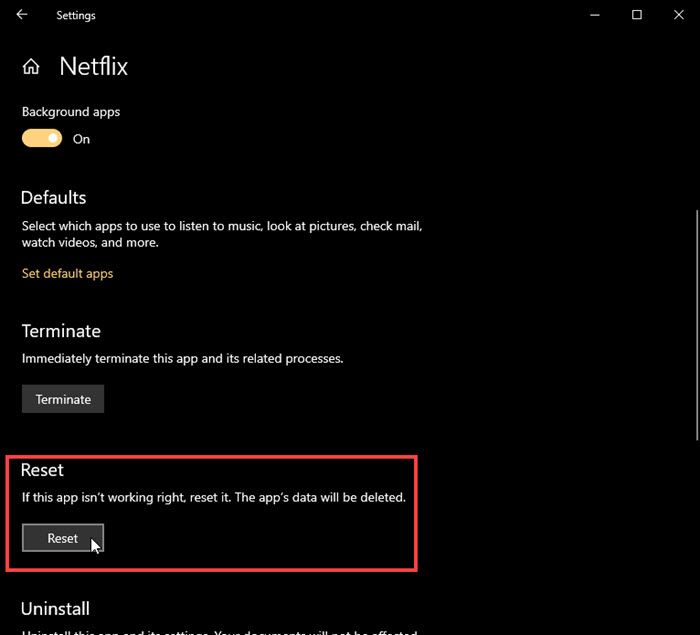
- Выбрать Сброс настроек еще раз для подтверждения сброса приложения.
Теперь попробуйте Netflix снова. Вы должны быть в состоянии загрузить контент, и код Netflix U7353 должен быть решен.
Решение 3: очистить DNS
Во многих случаях неправильное соединение также может вызыватьNetflix Ой, что-то пошло не так”Ошибка на вашем устройстве. Многие пользователи сообщают, что они видели дроссель в сети, в основном во время пьяного просмотра своих любимых шоу.
Одним из первых решений, которое вы можете попробовать, является обновление вашего соединения. Вы можете сделать это, перезапустив маршрутизатор и / или переведя ваше устройство в режим полета.
В Windows вы также можете попробовать очистить кеш DNS. Для этого:
- Откройте командную строку с повышенными правами. Для этого откройте окно Run, нажав Win + R. Тип CMD и нажмите Ctrl + Shift + Enter запустить командную строку с правами администратора.
- Используйте утилиту ipconfig, чтобы очистить кэш DNS на вашем устройстве:
ipconfig / flushdns

Если вы столкнулись с Код ошибки Netflix U7353 По этой причине ваша ошибка должна быть исправлена.
Решение 4. Используйте публичный DNS
Переход на общедоступный DNS может решить вашу код ошибки: U7353 в приложении Netflix.
Я покажу вам, как вы можете изменить настройки DNS в вашей операционной системе простым способом. То, что вы будете эффективно делать, — это изменение DNS-серверов, которые ранее были настроены с помощью DHCP-клиента, на общедоступные IP-адреса DNS Google.
Чтобы изменить настройки DNS, выполните следующие действия:
- Открыть Бегать диалог, нажав Win + R и введите компл открыть окно Сетевые подключения.
- Выберите сеть, в которой вы сейчас подключены к интернету. Щелкните правой кнопкой мыши в этой сети и выберите свойства из контекстного меню.
- Под сетей вкладка, нажмите, чтобы выбрать Интернет-протокол версии 4 (TCP / IPv4) и нажмите на свойства кнопка.
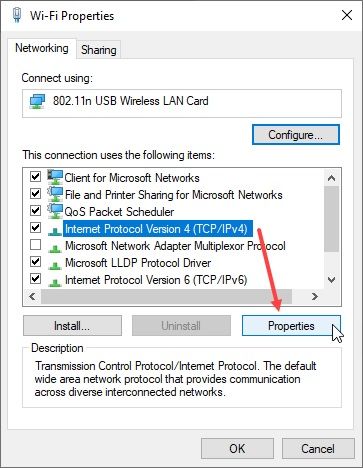
- Теперь выберите переключатель, связанный с toИспользуйте следующий адрес DNS-сервера и измените значения на следующие:
Предпочитаемый DNS-сервер: 8.8.8.8
Альтернативный DNS-сервер: 8.8.4.4
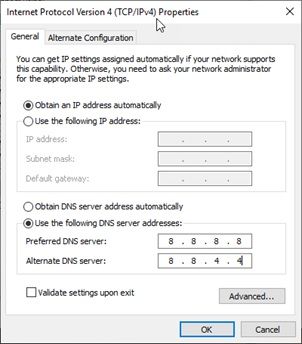
- Точно так же, теперь откройте Интернет-протокол версии 6 (TCP / IPv6) Окно свойств.
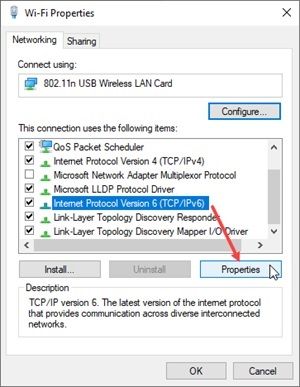
- Используйте следующие значения в качестве адреса DNS-сервера:
Предпочитаемый DNS-сервер: 2001.4860.4860.8888
Альтернативный DNS-сервер: 2001.4860.4860.8844
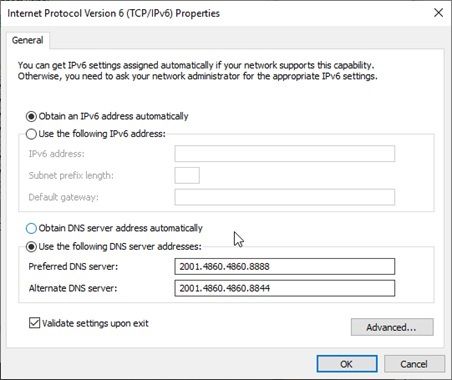
- Начать сначала ваше сетевое соединение.
Теперь проверьте, показывает ли Netflix то же самое сообщение об ошибке. Переход на общедоступный DNS должен устранить ошибку, и вы сможете просматривать любой контент, который вы хотите в Netflix.
Завершение
Итак, вот оно. Теперь вы знаете, как устранить неполадки Код ошибки Netflix U7353 используя решения, представленные выше. Прокомментируйте ниже, если вы нашли это полезным, и скажите нам, какое решение помогло вам решить эту ошибку на вашем устройстве.

![Netflix код ошибки U7353 — как исправить? [Решено]](http://master-gadgets.ru/wp-content/cache/thumb/5318e66bb_320x200.jpg)

![Ошибка Firefox «Веб-страница тормозит ваш браузер» [решено]](http://master-gadgets.ru/wp-content/cache/thumb/99793064f_150x95.jpg)
![Как исправить отсутствие звука в браузере Firefox? [Решено]](http://master-gadgets.ru/wp-content/cache/thumb/4d4cb63ac_150x95.png)

